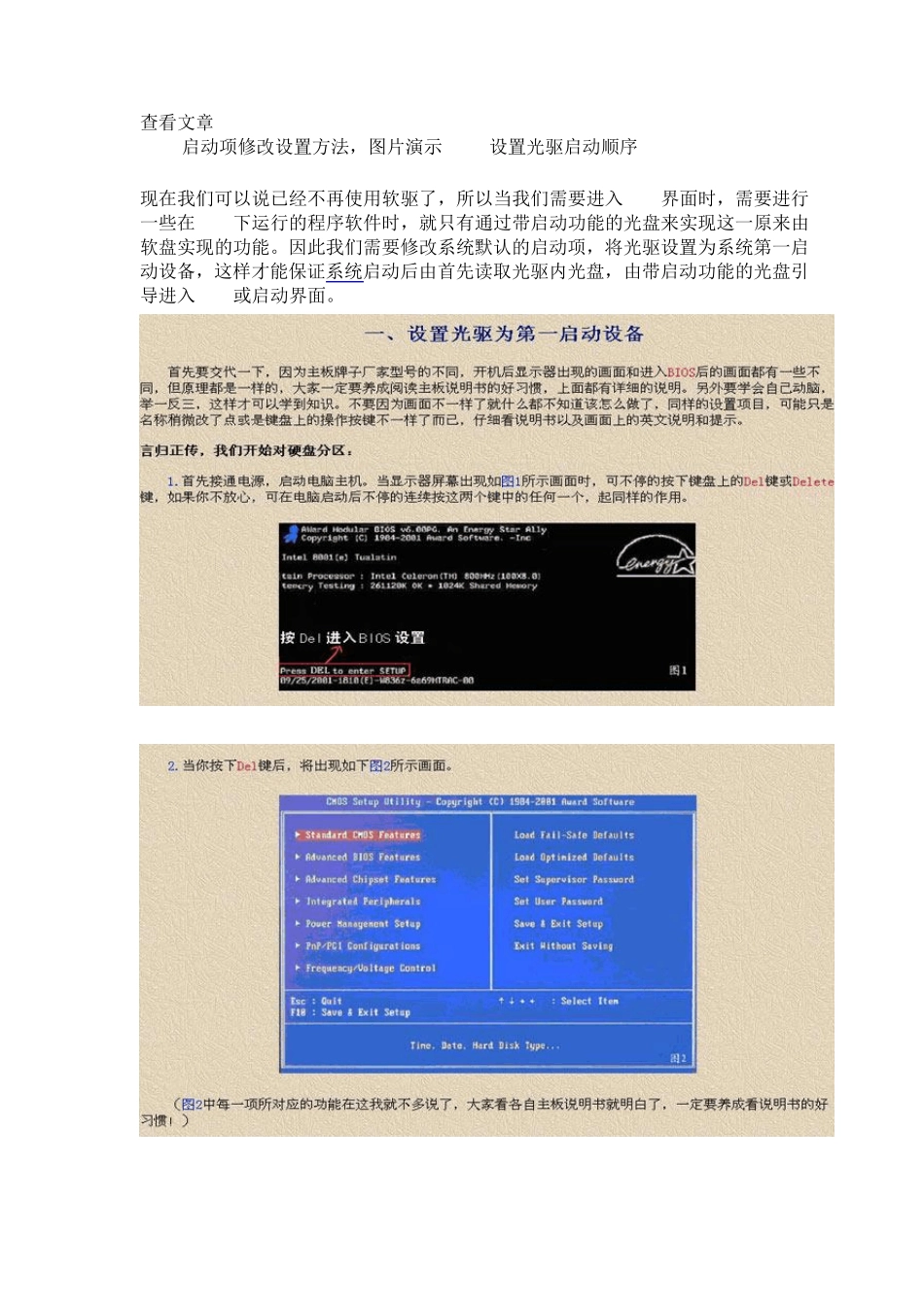各品牌电脑 BIOS 设置光驱启动方法 [系统安装] 许多刚接触电脑的朋友在安装系统时遇到了同一个难题,不知如何设置BIOS 从光驱启动。需要学习一招半式的请看下面文章详细内容,本文会持续更新,收录各品牌电脑 BIOS 光驱启动设置方法。 所谓光启,意思就是计算机在启动的时候首先读光驱,这样的话如果光驱中有具有光启功能的光盘就可以赶在硬盘启动之前读取出来(比如从光盘安装系统的时候)。 设置方法: 1.启动计算机,并按住 DEL(或 F2)键不放,直到出现 BIOS 设置窗口(通常为蓝色背景,黄色或白色英文字符)。 2.选择并进入第二项(依品牌而定),“BIOS SETUP”(BIOS 设置)。在里面找到包含 BOOT 文字的项或组,并找到依次排列的“FIRST”“SECEND”“THIRD”三项,分别代表“第一项启动”“第二项启动”和“第三项启动”。这里我们按顺序依次设置为“光驱”“软驱”“硬盘”即可。(如在这一页没有见到这三项E 文,通常 BOOT 右边的选项菜单为“SETUP”,这时按回车进入即可看到了)应该选择“FIRST”敲回车键,在出来的子菜单选择 CD-ROM。再按回车键 3.选择好启动方式后,按 F10 键,出现 E 文对话框,按“Y”键(可省略),并回车,计算机自动重启,证明更改的设置生效了。 华硕笔记本:直接按 Esc,选择第二项回车。 联想电脑:第一步 :打开或重新启动电脑,当出现“ Lenovo”界面时(如上图所示),点击“Delete”键,进入到“BIOS SETUP”设置主界面;第二步:用方向键移动红色选框到“Advanced BIOS Features”选项上,按“Enter”键进入;第三步:用方向键移动红色选框到“1st Boot Device”选项后面,按“Enter”键弹出“设置第一引导设备”对话框(注:1st Boot Device、2st Boot Device、3st Boot Device 三个选项都可以设置启动设备,区别在于电脑开机自检后会按照 1st、2st、3st 的顺序进行检测设置的设备是否可以正常启动,如果可以,就进行启动。);第四步:用方向键移动白色高亮显示到相应的引导设备上面(需要光驱引导,则选择“CDROM”;需要硬盘引导,则选择“HDD-0;需要软驱引导,则选择“Floppy”),按“Enter”确认;第五步: 设置 2st Boot Device 和 3st Boot Device的方法同上,全部设置完毕后按“ESC”键返回到主界面;第六步: 用方向键移动红色选框到“Save Changes and Exit” 选项上,然后按“Enter”键,弹出对话框;第七步: 用方向键移动黑...